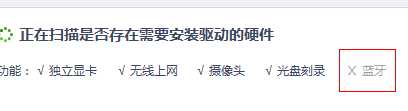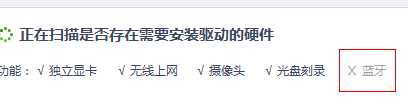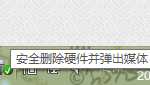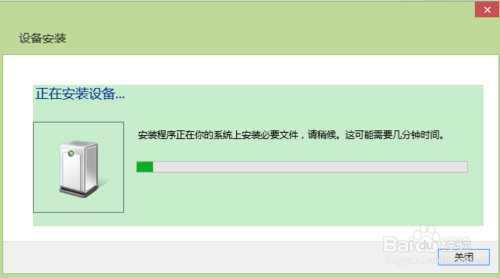无线鼠标怎么连接,无线鼠标怎么用 无线鼠标使用方法介绍
有电脑新手买了无线鼠标一般都不知道怎么用,不知道怎么连接,其实很简单。一般无线鼠标都不用安装驱动程序。
只要把接收器插到电脑的usb接口上,等识别以后就可以用了。。
无线鼠标一般有两个部件,一个是接收用的收发器,一个就是无线鼠标了,把收发器接上,并且打开
鼠标一般会配一对电池,,装上电池打开无线鼠标的开关就可以找到鼠标,可以用了。
还有就是记得打开开关哦~~on是打开的意思,OFF是关掉的意思。
无线鼠标连接使用就是这么简单。
无线鼠标链接设置详细教程
无线鼠标链接模式
1、蓝牙接收模式
对于是蓝牙接收模块的无线鼠标,你的电脑上应配戴有蓝牙模块,一般的笔记本电脑会带有蓝牙模块,如果没有蓝牙模块则需要购买一个外接蓝牙适配器,价格不是很贵。如何知道电脑是否具有蓝牙模块呢?下载个电脑硬件检测的软件就可以看的出来。
如图为没有蓝牙,需要另配蓝牙适配器。
2、红外接收模式
对于红外接收的无线鼠标,一般会自带有一个类似于U盘的接收器,如图所示。
如何设置蓝牙接收模式的无线鼠标
1、将无线鼠标的电池仓打开,装上电池,然后将开关打开,这是如果戍边有指示灯的话就会闪烁,提示蓝牙可供搜索配对了。
2、电脑上开启蓝牙搜索蓝牙鼠标的蓝牙信号,并且配对连接就可以使用了!配对码请参照无线鼠标的说明书上的内容。
如何设置红外无线鼠标
1、首先,同样是打开电池仓,装上电池开机。不同型号的无线鼠标电池仓位置不同,请按照自己鼠标的方式装入电池。
2、将接收器插在电脑usb接口上。注意正反,插不进去不要硬插,看看是不是插反了。
3、这是电脑会提示有新硬件,并且会自动安装驱动,请却保电脑电量充足,并尽可能可连接到互联网。
4、驱动安装成功一般就可以使用了,如果不行的话,重启电脑再试一次。
无线鼠标使用注意事项
1、无线鼠标由于是无线控制,所以很容易受外界信号的干扰,请将手机,电话等设备远离无线鼠标与接收器。
2、游戏发烧友请认真对待无线鼠标,如果你打团的时候突然鼠标不灵敏了,导致团灭可是悲哀。
3、无线鼠标长期不使用的时候请将电池卸下,因为长时间不用,电池可能会漏液,损坏鼠标。
4、无线鼠标由于没有线的束缚,很可能经常被移动,务必轻拿轻放,如果震动较大可能会使得内部零件受损而损坏。
5、如果时间长了鼠标不灵敏,请更换电池再使用。
以上就是小编为大家带来的无线鼠标详细设置教程,希望可以帮助到大家,大家如果还有疑问的话,可以在下方的评论框内给我们留言哦。我们会尽自己所能的为大家解答。谢谢大家一如既往的支持,也请大家继续关注的后续教程和软件。
下一篇:电脑病毒杀不掉怎么办原因都有哪些